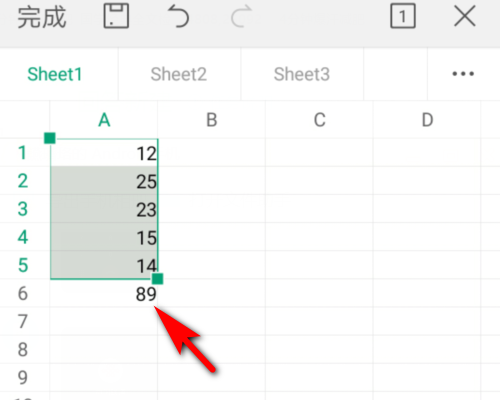我们在工作或者是学习中使用wps的时候,有些情况下可能会遇到需要使用wps表格来对我们的数据进行求和计算。有些小伙伴可能不知道要怎么做才能具体实现。对于这种问题小编觉得我们可以在软件的工具栏中找到自动求和,然后点击进入继续操作即可。具体步骤就来看下小编是怎么做的吧~
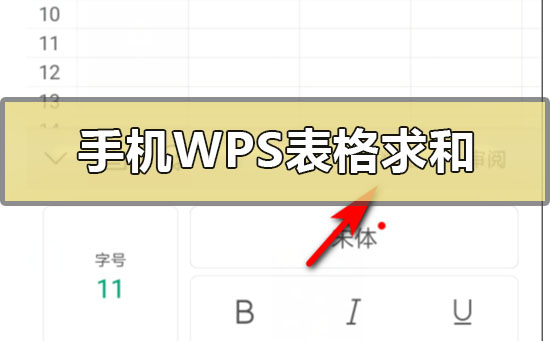
手机版wps表格怎么自动求和
1.首先在待机的状态下,点击打开手机桌面上的wps。
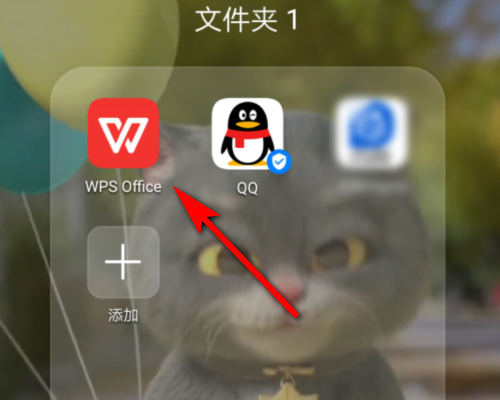
2.然后在表格里面选中需要求和的数据。
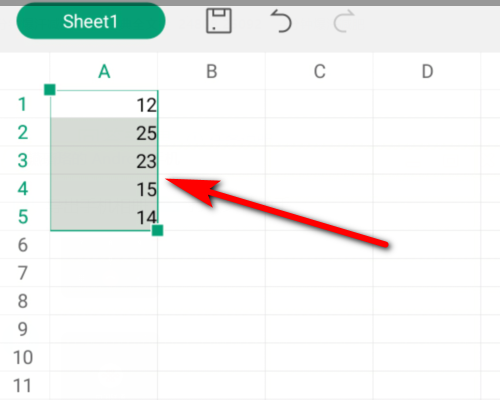
3.接着左右滑动下面的工具栏找到数据选项,并点击它。

4.在数据里面找到自动求和这个选项,点击它。
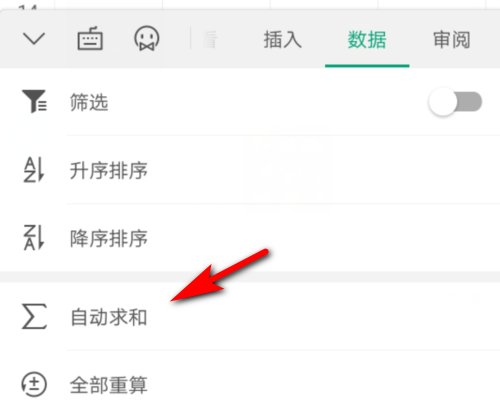
5.点击了之后下面就会自动计算此区域里面的数字总和了。